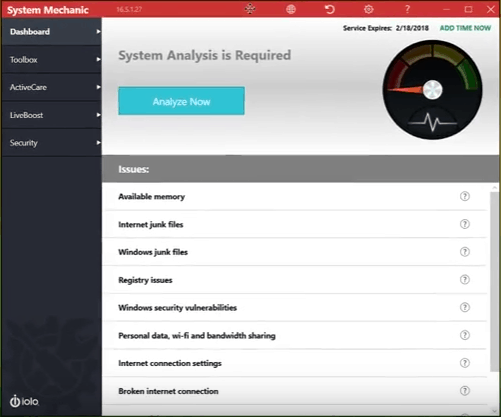Optimeerige oma arvuti ja parandage süsteem vaid mõne klõpsuga
- Iolo System Mechanic on optimeerimis- ja remonditarkvara, mis kiirendab teie arvutit.
- Komplekt on isegi võimeline suurendama teie Interneti-kiirust ning parandama teie voogesitust ja FPS-i.
- System Mechanic puhastab täielikult ka kõik rämpsfailid teie draividest, brauserist ja registrist.

Olgem ausad, mõne aja pärast hakkab teie arvuti aeglasemalt liikuma. See on normaalne kogu installitud ja desinstallitud tarkvara tõttu.
Ja kui te kõiki oma rakendusi ja süsteemi ei värskendanud, võivad asjad veelgi hullemaks minna. Brauser saab rämpsu täis, Windowsi ajutiste failide kaust ummistub.
Kuid olukorra täielikuks mõistmiseks võib kõige käsitsi puhastamine olla aeganõudev ja tüütu.
Sellepärast me siin kirjutamegiIolo süsteemi mehaanik, puhastus- ja süsteemi optimeerimise tööriist, mis teeb kõike seda ja palju muud automaatselt.
Allpool tõstame esile kõik selle parimad funktsioonid ja avastame, mida Iolo System Mechanic pakub.
Kuidas saab Iolo System Mechanic minu arvutit parandada ja kiirendada?

Nagu me eespool mainisime, on System Mechanic spetsiaalne lahendus, mis suurendab automaatselt teie arvuti ja Interneti-ühenduse kiirust.
Tegelikult on see komplekt, mis koondab palju tööriistu, mis aitavad teil arvutit prügist puhastada, süsteemiressursse optimeerida ja isegi WiFi-ühenduse kiirust suurendada.
Lisaks sellele aitab see täiustatud desinstallifunktsiooniga ühe klõpsuga desinstallida erinevat tarkvara ja nende jääke.
Allpool tõstame esile kõik selle parimad funktsioonid ja avastame, millised Iolo tehnoloogiad sellega varustatud.
Millised on Iolo System Mechanicu parimad omadused?
1. ActiveCare – jõudluse suurendamine ühe klõpsuga

ActiveCare on System Mechanicu põhifunktsioon ja pärast teie süsteemi skannimist parandab see kõik probleemid.
Näiteks puhastab ja parandab kõik registriprobleemid. Samuti eemaldab see kõik soovimatud käivitusprogrammid, mis ummistavad arvuti mälu.
Puhastusprotsessi käigus eemaldab see Interneti- ja Windowsi rämpsfailid, et säästa teie draividel ruumi.
Ja see teeb seda kõike ühe nupuvajutusega. Tegelikult ei pea te sellega isegi vaeva nägema, sest saate skannimist ajastada mis tahes soovitud sagedusel.
2. NetBooster – Wi-Fi jõudluse suurendamine

Windowsil on palju peidetud Interneti-sätteid, mida te tavaolukorras ei näe.
Ja vaikesätted ei ole alati teie praeguse konfiguratsiooni jaoks selle konkreetse võrgu jaoks parimad.
Süsteemimehaaniku NetBooster läbib kõik need olulised Windowsi sätete rühmad, mis mõjutavad teie võrgu- ja Interneti-ühendusi, ning optimeerib neid.
Kui kasutate seda funktsiooni Deepcleani menüüs, näete ühe klõpsuga voogesituse kvaliteedi, võrgumängude FPS-i ja palju muud paranemist.
3. LiveBoost – muutmälu/mälu optimeerimine

Mälu ja protsessori eraldamine tavaolukorras on jagatud kõigi protsesside ja rakenduste vahel.
Kui aga armastate voogesitust, mängimist või kasutate nõudlikku tarkvara, soovite, et arvuti keskenduks neile.
Just seda teeb System Mechanicu funktsioon LiveBoost: see haldab ressursse, seades prioriteediks kasutatavad rakendused ühel hetkel.
Loomulikult tühjendab see ka RAM-i vahemälu, minimeerib juhuslikke andmeid, kirjutab draividele ja isegi haldab elektritarbimist.
4. Sügavpuhastus

Nagu nimigi ütleb, puhastab System Mechanicu funktsioon DeepClean teie arvuti põhjalikumalt.
See on 7-etapiline protsess, mis algab Interneti-kiiruse optimeerimisest NetBoosteri abil, seejärel puhastatakse korralikult Interneti vahemälu, rämps ja palju muud.
Seejärel kustutab Windows Cleanup süsteemist rämpsfailid, parandab katkised otseteed ja palju muud.
Registry Cleanup System Mechanic kustutab vanast desinstallitud tarkvarast vanad võtmed ja parandab kõik muud probleemid.
Viimane on turvalisuse optimeerija, mis avastab ja parandab võimaliku haavatavuse, programm Kiirendi, mis defragmenteerib teie draivi (ainult HDD jaoks) ja mälumehaanika, mis vabastab ja optimeerib RAM.
Kuidas kasutada Iolo System Mechanicit arvuti optimeerimiseks?
- Pärast System Mechanici allalaadimist ja installimist saidilt spetsiaalne veebisait, käivitub tarkvara automaatselt ja skannib teie süsteemi.
- Teie puhul teavitas see meid juba mõne sekundi pärast süsteemi värskendamisest ja taaskäivitusest.

- Pärast taaskäivitamist käivitasime uuesti Iolo System Mechanicu ja ActiveCare funktsioon alustas meie süsteemi skannimist.
- Mõne sekundiga saime skannimistulemused ja vähemalt 128 parandatavat probleemi, millest me ei teadnud. Ainus asi, mida pead tegema, on klõpsata nupul LAHENDADA PROBLEEMID.

- Mõne minuti pärast suutis System Mechanic kõik probleemid lahendada, jättes meile puhta ja kiire süsteemi.

- Nüüd võite klõpsata ka nuppu DEEPCLEAN, kui soovite läbi viia põhjaliku skannimise ja teostada ülalkirjeldatud 7-etapilist puhastusprotsessi.
- Parim viis puhta ja kiire süsteemi säilitamiseks on regulaarsete skannimiste seadistamine ja selle seadistamiseks klõpsake nuppu Seaded esiteks.

- Järgmisena klõpsake nuppu Üldised seaded ja valige Jõudlusseaded rippmenüüst.

- Sellest menüüst saate valida skannimissageduse ja kõik toimingud, mida soovite ActionCare'iga käivitada.

- Alt leiate ka rämpsfailide mustrid ja lisate isegi oma.

See on kõik! Nüüd on teil kindlasti puhtam ja kiirem arvuti, mis töötab täpselt nagu selle ostmise päeval.
Nagu näete, on Iolo System Mechanicu käivitamine ja arvuti optimeerimine äärmiselt lihtne.
Isegi selle seadistamine on käkitegu, kuigi te isegi seda läbi ei tee, sest see on vaikimisi seadistatud skannima iga kolme päeva tagant.
Lisaks ülalkirjeldatud funktsioonidele leiate menüü jaotisest Tööriistakast veelgi rohkem tööriistu.
Saate täiustatud desinstalliprogrammi, mis aitab teil vabaneda kõige kangekaelsemast tarkvarast, ja põletusahju, mis kustutab mittevajalikud failid täielikult.
Samuti on olemas protsessiskanner, võrguskanner, käivituskorraldaja ja petteprogrammide funktsioon, mis tuvastab probleemsed rakendused.
- Parim tasuta arvuti optimeerimise tarkvara [2022. aasta juhend]
- Kuidas optimeerida arvutit mängude jaoks ja saada parimat jõudlust
- Parim Windows 7/10/11 optimeerimistarkvara [tasuta ja tasuline]
Kuidas saada ja aktiveerida Iolo System Mechanic?
- Külastage ametlik System Mechanic allalaadimise leht ja laadige alla installiprogramm.

- Seejärel klõpsake litsentsi saamiseks allolevat linki.
- Pärast toote installimist saate toote aktiveerimiseks igal ajal klõpsata võtmenupul.

- Pärast litsentsi ostmist saate kordumatu koodi, mille saate sisestada spetsiaalsele väljale. Lihtsalt vajuta Aktiveerige nuppu.

- Mõne sekundi pärast toode aktiveeritakse ja näete aegumiskuupäeva ja aktiveerimiskoodi.

Saate endiselt mängida System Mechanicu tasuta prooviversiooniga, kuid kui see teile meeldib, siis kiirustage ja hankige see, sest praegu pakub Iolo tohutut 60% allahindlust.
Kui vajutate nuppu Uuenda, võite hankida ka Iolo System Mechanic Ultimate Defense litsentsi, mis lisab täieliku kaitsekomplekti jaoks ka viirusetõrje, VPN-i ja paroolihalduri.

Iolo süsteemi mehaanik
Kiirendage ja optimeerige oma arvuti ja Interneti kiirust tippjõudlusega tarkvarakomplektiga.
Kui liigud kiiresti, saad piiratud aja pakkumise 60% allahindlusega!
- Plussid
- Lihtne ja kiire arvuti optimeerimine
- Puhastab teie draivid rämpsfailidest ja jääkidest
- Kustutab vanad registri jäägid ja parandab kõik probleemid
- Planeerige skannimised mis tahes soovitud intervalliga
- Kiirendab teie Interneti-ühendust
- Miinused
- Tasuta prooviversioonil on väga piiratud võimalused
Lõpumõtted
Esiteks tuvastas see tööriist palju probleeme, mille olemasolust me isegi ei teadnud. Registris oli segadus ja rämpsfaile oli GBs.
Iolo System Mechanic kõrvaldas kõik need probleemid vaid mõne minutiga ja pärast seda töötas arvuti taas nagu rakett.
Parim osa on see, et liides ja seadistus on, nagu meie ülevaatest näha, väga lihtsad.
Te ei pea olema IT-spetsialist ega tehnik ning vaid mõne klõpsuga on teie arvuti nagu uus.
Loodame, et meie ülevaade veenis teid selle tööriista usaldusväärsuses ja tõhususes. Kui ei, siis proovige seda ja vaadake ise.
Peaksite vaatama ka meie loendit parimad RAM-i puhastajad ja optimeerijad Windows 10 ja 11 jaoks ja saada muid soovitusi.
Kui olete System Mechanicut juba kasutanud, jagage oma kogemusi allolevas kommentaaride jaotises.